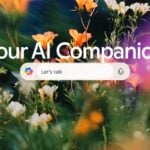Si vous travaillez dans une entreprise, vous disposez probablement d’un logiciel de gestion d’agenda et de contacts, comme Outlook, par exemple. Mais, sur l’ordinateur de votre domicile, vous utilisez plus probablement Outlook Express. Or, ce programme n’offre pas de gestion de planning. Pourquoi ne pas employer un logiciel spécialisé ?Celui que nous vous proposons, gratuit et en français, est particulièrement facile à utiliser. Il tient votre agenda, gère vos contacts et vous permet de prendre des notes. En outre, il est très complet : vous pouvez créer des rendez-vous périodiques, leur associer des priorités, des notes… Avantage supplémentaire : il vous permet d’importer les données de Outlook et Outlook Express. Vous n’aurez donc pas à ressaisir votre liste de contacts.
1. Installez le logiciel sur le disque dur
Avec votre navigateur Internet, rendez-vous sur le site www.essentialpim.com Cliquez sur l’onglet Downloads, en haut, puis, dans la page qui s’affiche, sur le lien EssentialPIM2.exe. Une fois le fichier récupéré sur votre disque dur (2,28 Mo), lancez-le pour effectuer l’installation (attention, les instructions sont en anglais) et suivez toutes les étapes en conservant les options par défaut.
2. Découvrez l’interface
Lancez EssentialPIM. Au premier démarrage du logiciel, une fenêtre vous demande de choisir la langue de l’interface. Cliquez sur Français, puis sur OK. Le logiciel est particulièrement simple à utiliser : vous choisissez une rubrique dans le volet de gauche (Organiseur, A faire, Contacts…) et son contenu s’affiche dans le volet de droite.
3. Planifiez un nouveau rendez-vous
Cliquez sur l’onglet Organiseur et choisissez un mode d’affichage (Jour, Semaine, etc. ) en cliquant sur le bouton correspondant. Dans le volet de droite, faites glisser votre souris sur la plage horaire adéquate au rendez-vous à créer. Dans la fenêtre qui s’ouvre ensuite, saisissez un texte descriptif. Eventuellement, spécifiez un lieu et une priorité (voir écran haut). Déroulez ensuite la liste Catégories, choisissez-en une et validez par OK. Sur le planning, chaque rendez-vous reçoit une couleur distincte qui dépend de sa catégorie (la liste des catégories ne peut malheureusement pas être personnalisée). Une fois le rendez-vous validé, vous pouvez le déplacer, à la souris, sur la grille horaire (voir écran bas) ou faire glisser ses bordures haute ou basse pour en modifier l’heure de début ou de fin.
4. Ajoutez une alarme
Pour vous faire prévenir de l’imminence d’un rendez-vous, double-cliquez sur ce rendez-vous puis cochez les options Rappel, puis Avant la tâche. Spécifiez un délai (5 minutes avant, par exemple) et cliquez sur OK. Cinq minutes avant votre rendez-vous, une fenêtre s’affichera (voir écran). Cliquez sur Montrer tâche pour en afficher les détails.
5. Importez vos contacts
Pour récupérer vos contacts Outlook Express (versions 5 et 6), déroulez le menu Fichier, Importer, Contacts, Outlook Express (voir écran gauche). Le logiciel ouvre alors automatiquement le dossier contenant votre fichier de contacts (c’est un fichier d’extension.wab). Pour utiliser vos contacts Outlook (versions 2000, XP ou 2003), déroulez le menu Fichier, Importer, Outlook. Dans la fenêtre qui s’affiche ensuite, choisissez la plage de dates dont vous souhaitez récupérer les rendez-vous, puis cochez tous les éléments à importer (rendez-vous, contacts, etc. ). Enfin, cliquez sur OK (voir écran droit).
🔴 Pour ne manquer aucune actualité de 01net, suivez-nous sur Google Actualités et WhatsApp.